Page 17 of 143

Temel kullanım17
Öğelerin kaydırılması
Çerçeve işaretleri simgelerin
etrafında görünene kadar hareket
ettirmek istediğiniz elemana tıklayın
ve basılı tutun. Parmağınızı istenen
konuma getirin ve elemanı bırakın.
Not
Sabit baskı uygulanmalı ve parmak
sabit hızda hareket ettirilmelidir.
Diğer tüm öğeler yeniden düzenlenir.
Düzenleme modundan çıkmak için
gösterge panelindeki tuşlardan
birisine basınız.
Not
Sonraki bölümlerde dokunmatik
yüzey üzerinden bir elemanı
kaydırmak için işletim adımları
"...simgeyi...sürükle..." veya
"...menü öğesini...sürükle..." olarak
açıklanacaktır.
Kaydırma listeleri
Eğer ekranda gösterilebilenden daha
fazla öğe varsa, liste kaydırılmalıdır.
Menü öğeleri listesinde gezinmek
için, şunları da yapabilirsiniz:
■ Parmağınızı ekrandaki herhangi bir
yere yerleştirin ve yukarıya veya
aşağıya doğru kaydırın.
Not
Sabit baskı uygulanmalı ve parmak
sabit hızda hareket ettirilmelidir.
■ Kaydırma çubuğunun üstündeki ve altındaki o veya n ekran tuşuna
tıklayın.
■ Kayar çubuğun sürgüsünü parmağınızla aşağıya ve yukarıya
doğru hareket ettirin.
■ Alfabetik sıralanmış listelerde, dikey kılavyede ilgili harfe tıklayın.
Liste, listenin içindeki ilgili konuma
atlar.
Listenin başına dönmek için, liste başlığına tıklayın.
Not
Sonraki bölümlerde dokunmatik
yüzey üzerinden listeyi kaydırmak
için işletim adımları "...liste
öğesine...kaydır..." olarak
açıklanacaktır.
Page 18 of 143

18Temel kullanım
Kaydırma sayfaları
Eğer mevcut öğeler birden fazla
sayfada düzenlenmişse, ör. Ana ekranda, sayfalarda kaydırma
yapılmalıdır.
Not
Eğer birden fazla sayfa
ayarlanmışsa sayfalarda kaydırma
yapılabilir.
Bir sayfadan diğer sayfaya kaymak
için:
■ Parmağınızı ekrandaki herhangi bir
yere yerleştirin ve önceki sayfaya
gitmek için sola soğru veya sonraki sayfaya gitmek içinse sağa doğru
kaydırın.
Not
Sabit baskı uygulanmalı ve parmak
sabit hızda hareket ettirilmelidir.
■ Eğer varsa, ekranın sol ve sağ tarafındaki q veya p ekran tuşuna
tıklayın.
Not
Sonraki bölümlerde dokunmatik
ekran üzerinden sayfaları kaydırmak
için işletim adımları
"...sayfaya...kaydır..." olarak
açıklanacaktır.Dokunmatik yüzey
Dokunmatik yüzeyde, merkezi
ekrandaki menü kontrolü için ilave
işlevler sunan dokunmaya-duyarlı
yüzey bulunur. Bu ise vites kolunun
arkasına yerleştirilmiştir.
Not
Dokunmatik yüzey kullanım
sırasında dokunsal geri besleme
sunar.
BACK tuşu
Bir önceki ekrana dönmek için BACK
tuşuna basın.
Ana ekrana dönmek için BACK
tuşuna basın ve basılı tutun.
Page 19 of 143

Temel kullanım19
h tuşu
Karakter tanıma işlevine girmek veya çıkmak için h tuşuna basın 3 24.
Bir ekran tuşunu veya menü öğesini
seçme
Parmağınızı yüzeye yerleştirin.
Ekranda bir el imleci belirir.
Parmağınızın konumuna göre, sistem
ekranda bir elemanı işaretleyebilir.
Not
Belirli bir zaman aşımı süresinden
sonra imleç kaybolur.
Parmağınızı seçmek istediğiniz
elemanın yönünde hareket ettirin. El
imleci seçilebilen bir ekran
elamanında diğerine hareket eder.
İstenen eleman işaretlendiğinde,
kaydırmayı bırakın.
İlgili elemanı seçmek için yüzeye
doğru basın.
Not
İlerideki bölümlerde bir ekran
butonunu veya menü noktasını
dokunmatik yüzey üzerinden seçme
veya etkinleştirme çalışma adımları
"... ekran butonunu.. seç" veya
"... menü noktasını... seç" şeklinde
tanımlanmaktadır.
Kaydırma listeleri
Eğer ekranda gösterilebilenden daha
fazla öğe varsa, liste kaydırılmalıdır.
Menü öğeleri listesinde kaydırmakiçin:
Yüzeye iki parmağı da yerleştirin ve
bunları beraber yukarıya veya
aşağıya doğru kaydırın.
Not
Sonraki bölümlerde dokunmatik
yüzey üzerinden listeyi kaydırmak
için işletim adımları "...liste
öğesine...kaydır..." olarak
açıklanacaktır.
Page 20 of 143

20Temel kullanım
Kaydırma sayfaları
Eğer mevcut öğeler birden fazla
sayfada düzenlenmişse, ör. Ana
ekranda, sayfalarda kaydırma
yapılmalıdır.
Not
Eğer birden fazla sayfa
ayarlanmışsa sayfalarda kaydırma
yapılabilir.Ana ekran sayfalarında gezinme
Bir sayfadan diğer sayfaya kaymak
için:
İki parmağı yüzeye yerleştirin ve
bunları beraber sola doğru kaydırarak
sonraki sayfaya veya sağa doğru
kaydırarak önceki sayfaya gidin.Favoriler sayfalarını kaydırma
Bir favoriler sayfasından diğerine
gitmek için:
Üç parmağı yüzeye yerleştirin ve
bunları beraber sola doğru kaydırarak
sonraki sayfalara veya sağa doğru
kaydırarak önceki sayfalara gidin.
Not
Sonraki bölümlerde dokunmatik
yüzey üzerinden sayfaları
kaydırmak için işletim adımları
"...sayfaya...kaydır..." olarak
açıklanacaktır.
Direksiyondaki kumanda tuşları Tüm ilgili direksiyon kontrollerine ait
genel bilgiler "Kontrol elemanlarına
genel bakış" içindedir 3 8.
Beş-yönlü kontrolör
Beş-yollu kumanda tuşları Sürücü
Bilgi Merkezindeki menüleri
çalıştırmak için kullanılır.
Page 21 of 143

Temel kullanım21
Beş-yollu kumanda tuşlarında dörttane yön tuşu ve bir onay tuşu
bulunur ( 9).i (geri) butonu
Sürücü Bilgi Merkezindeki alt
menüleri kullanırken, i tuşu geri tuşu
olarak işlem görür.
Bir sonraki yüksek seviyedeki
menüye dönmek için i tuşuna basın.Bir uygulamanın seçilmesi
Uygulama seçimine ait menünün
görüntülenmesi için i tuşuna basın.
Bir menü öğesini seçmek için P veya
Q tuşuna sürekli basın.
Seçiminizi onaylamak için 9 tuşuna
basın. İlgili uygulama aktifleşir.Uygulamaya-özel işlevin seçilmesi
Halihazırda aktif olan ana menüyü
görüntülemek için j tuşuna basın.
Bir menü öğesini seçmek için P veya
Q tuşuna sürekli basın.
Seçiminizi onaylamak için 9 tuşuna
basın. İlave seçenekleri olan bir alt
menü gösterilir veya seçili işlev aktif
olur.Not
SEL (Select) tuşuna basarak Sürücü
Bil Sisteminde bir işlevi veya mesajı
onaylamanız isteniyorsa, 9 tuşuna
basın.
Konuşma algılama sistemi
Konuşma algılama sistemine ait
detaylı açıklama "Konuşma algılama" bölümünde bulunabilir 3 80.
Menü işlemi
Ana ekran
Ana ekran, merkezi ekranda
gösterilir.
Yüklenen tüm uygulamalara Ana
ekrandan ulaşılabilir.
Ana ekran beş sayfaya kadar olup her sayfada sekiz adete kadar uygulama
vardır.
Ana tuşu
Ana ekrana erişmek için gösterge
panelindeki ; tuşuna basın.
Ana kekranda iken ; tuşuna
basarsanız ilk sayfaya dönerseniz.
Bir uygulamanın aktif yapılması
Uygulamayı başlatmak için ilgili
uygulama simgesini seçin ve
uygulama ana menüsünü girin.
Radyo ve ortam işlevleri ilgili tuşlar ile seçilir.
Not
Mevcut olmayan uygulamalara ait
simgeler gri olur.
Page 22 of 143

22Temel kullanım
Kaydırma sayfaları
Bir sayfadan diğer sayfaya kaymak
için:
■ Parmağınızı ekrandaki herhangi bir
yere yerleştirin ve önceki sayfaya
gitmek için sola soğru veya sonraki sayfaya gitmek içinse sağa doğru
kaydırın.
■ Ekranın sol ve sağ tarafındaki p
veya q ekran tuşuna tıklayın.
■ İki parmağınızı dokunmatik yüzeydeki herhangi bir yere
yerleştirin ve önceki sayfaya gitmek için sola doğru veya sonraki
sayfaya gitmek içinse sağa doğru
kaydırın.
Ayrıntılı bir açıklama için 3 15.
Not
Ekranın alt sağ köşesinde, belirtme
işaretleri kaç tane Ana ekran
sayfasına erişilebileceğini ve şu
anda hangi sayfanın
görüntülendiğini gösterir.Ana ekranın kişiselleştirilmesiDüzenleme moduna girme
Bir uygulama simgesine birkaç saniye tıklayın ve basılı tutun. Düzenlememoduna giridiğinizde ekran değişir:
■ Tüm uygulama simgelerinin etrafında bunların yeni konumuna
gittiğini gösteren çerçeve işaretleri
görüntülenir.
■ Uygulama tepsisi (aşağıya bakınız)
gösterilir.
■ Kaydırma yaparken, düzenlenecek yeni sayfaya ait sağ-çok sayfa
konumunda boş bir sayfa ekranda
gösterilir.
Düzenleme modundan çıkma
Hareketsiz birkaç saniyeden sonra
sistem otomatik olarak düzenleme
modundan çıkar.
Düzenleme modundan hemen
çıkmak için, gösterge panelindeki ;
tuşuna basın.Simgeleri kaydırma
Düzenleme moduna girmek için,
yukarıdaki "Düzenleme moduna
girme" bölümüne bakınız.
Yeni konumuna taşımak istediğiniz
simgeyi sürükleyin. Simgeyi ilgili konuma getirmek için bırakın.
Uygulama tepsisi
Page 23 of 143

Temel kullanım23
Uygulama tepsisi ekranın üst
merkezine yerleştirilmiştir ve tüm ana menülerden erişilebilir.
Uygulama tepsisinde üçten beşe kadar uygulama simgesi saklanabilir.
Bazı uygulama simgeleri mevcut
duruma dinamik olarak adapte olur, ör bir telefon çağrısını kaçırdığınızı
belirtmesi.
Bir uygulamanın aktif yapılması
Uygulamayı başlatmak için ilgili
uygulama simgesini seçin ve
uygulama ana menüsünü girin.
Not
Mevcut olmayan uygulamalara ait simgeler gri olur.
Uygulama tepsisinin
kişiselleştirilmesiUygulama tepsisine simgelerin
eklenmesi
Düzenleme moduna girmek için,
yukarıdaki "Düzenleme moduna
girme" bölümüne bakınız.
İstenen uygulamaya ait simgeyi
uygulama tepsisine sürükleyin. Ana ekran simgesi küük bir uygulama
tepsisi simgesine döner.
Simgeyi ilgili konuma getirmek için
bırakın.
Eğer uygulama tepsisinde zaten beş
simge varsa ve yeni bir simge
eklenmişse, mevcut olan
simgelerden birisinin yerini alır.
Yeni simgeyi, değiştirmek istediğiniz
mevcut simgenin konumuna
sürükleyin. Mevcut simge
çıkarıldığını belirtmek üzere grileşir.
Yeni simgeyi ilgili konumda saklamak için bırakın.Uygulama tepsisinden simgelerin
çıkarılması
Düzenleme moduna girmek için,
yukarıdaki "Düzenleme moduna
girme" bölümüne bakınız.
İlgili uygulama simgesini uygulama
tepsisinden dışarı sürükleyin ve
ekranda herhangi bir yere bırakın.
Uygulama, uygulama tepsisinden
çıkarılır.
Etkileşim seçim çubuğu
Etkileşim seçim çubuğu, ekranınaltına yerleştirilmiştir ve tüm ana
menülerden erişilebilir.
Page 24 of 143

24Temel kullanım
Etkileşim seçim çubuğu üzerinden,
bir uygulamadaki farklı ekranları
değiştiribilir veya uygulamaya-özel
işlemleri gerçekleştirebilirsiniz, ör.
konuşma algılama oturumunun
başlatılması.
Başka bir sekmenin etkinleştirilmesi
Diğer bir ekrana geçmek veya bir
işlemi gerçekleştirmek için etkileşim
seçim çubuğundan ilgili ekran tuşunu
seçin.
Not
Eğer bir fonksiyon halihazırda
menüde yoksa, etkileşim seçim
çubuğundaki ilgili simgenin rengi griye döner.
Etkileşim seçim çubuğunun
gösterilmesi
Ana menüdeki ekran tuşlarıyla
etkileşirken, etkileşim seçim çubuğu
genellikle minimize edilmiştir.
Etkileşim seçim çubuğunu göstermek için, ekranın altındaki n ekran
tuşunu seçin.
Mesajlar
Bir sistem olayı durumunda, bir
sistem işlevinin yürütülmesinden
önce veya dışarıdan bir tetikleme yüzünden, ör. gelen telefon çağrısı,
bir mesajla karşılaşabilirsiniz.
Mevcut olan seçeneklerden birini
seçin.
Eğer reddedilirse, belirli bir süre sonra mesajların çoğu otomatik olarak iptal
olur. Otomatik olarak iptal edilmeyen uyarılar kabul edilene kadar veyatetikleyici geçersiz olana kadar
ekranda kalır.Kılavyeler
Kılavye
Yazı kılavyesi:
Sembol kılavyesi:
 1
1 2
2 3
3 4
4 5
5 6
6 7
7 8
8 9
9 10
10 11
11 12
12 13
13 14
14 15
15 16
16 17
17 18
18 19
19 20
20 21
21 22
22 23
23 24
24 25
25 26
26 27
27 28
28 29
29 30
30 31
31 32
32 33
33 34
34 35
35 36
36 37
37 38
38 39
39 40
40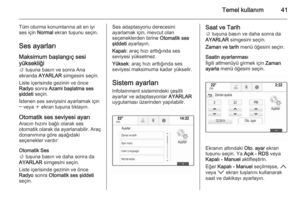 41
41 42
42 43
43 44
44 45
45 46
46 47
47 48
48 49
49 50
50 51
51 52
52 53
53 54
54 55
55 56
56 57
57 58
58 59
59 60
60 61
61 62
62 63
63 64
64 65
65 66
66 67
67 68
68 69
69 70
70 71
71 72
72 73
73 74
74 75
75 76
76 77
77 78
78 79
79 80
80 81
81 82
82 83
83 84
84 85
85 86
86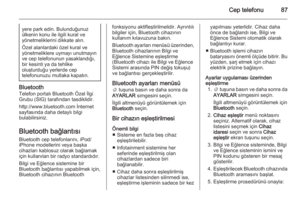 87
87 88
88 89
89 90
90 91
91 92
92 93
93 94
94 95
95 96
96 97
97 98
98 99
99 100
100 101
101 102
102 103
103 104
104 105
105 106
106 107
107 108
108 109
109 110
110 111
111 112
112 113
113 114
114 115
115 116
116 117
117 118
118 119
119 120
120 121
121 122
122 123
123 124
124 125
125 126
126 127
127 128
128 129
129 130
130 131
131 132
132 133
133 134
134 135
135 136
136 137
137 138
138 139
139 140
140 141
141 142
142






